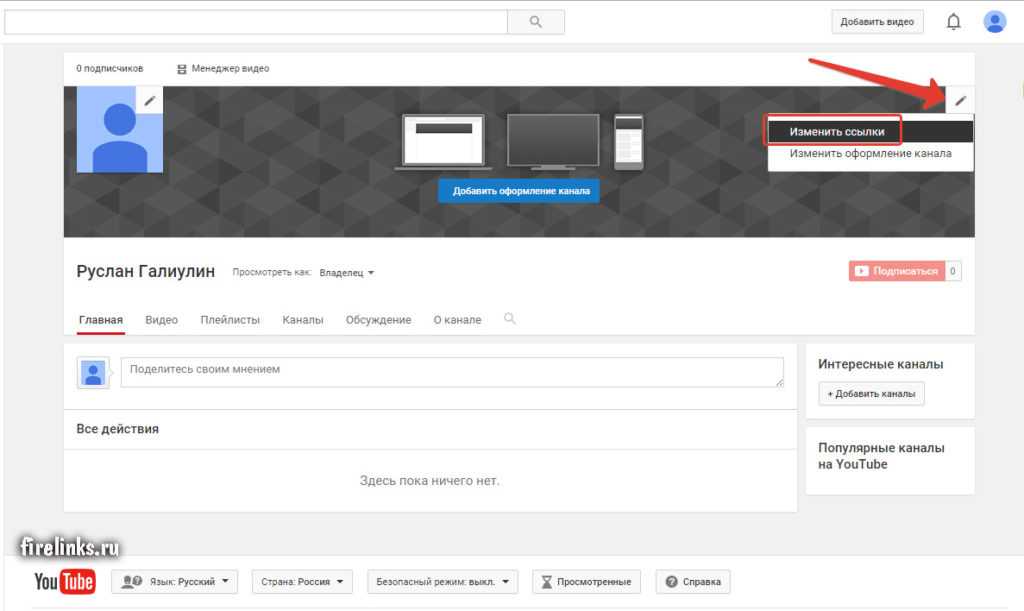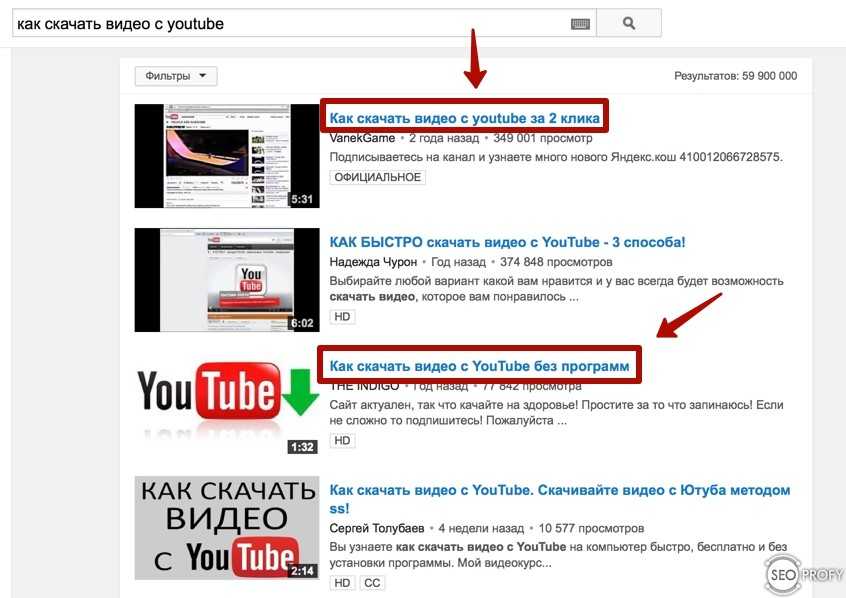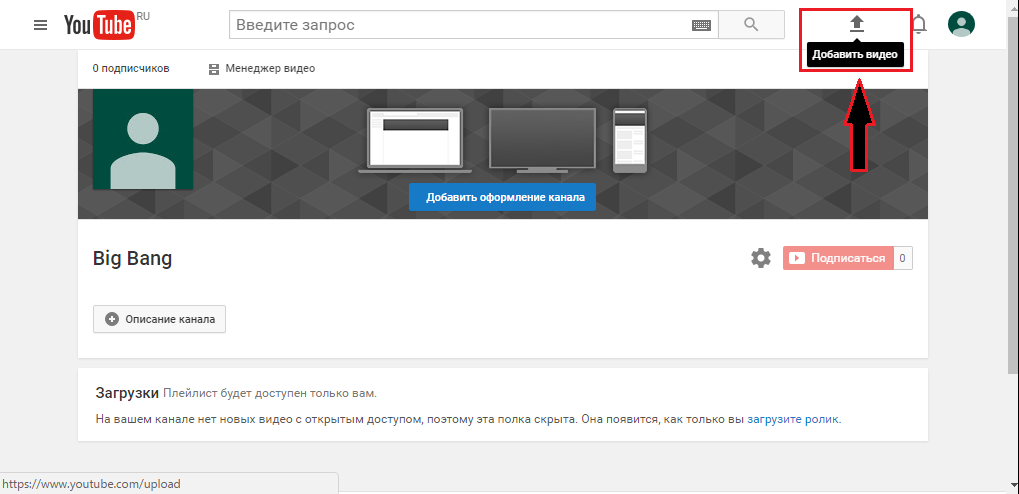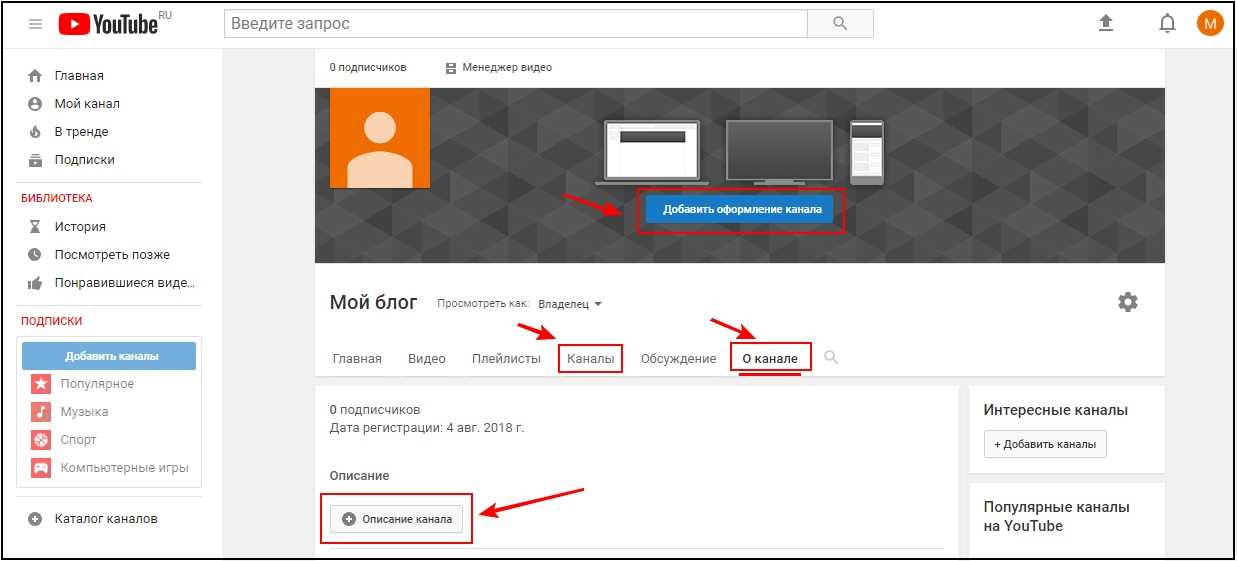Как заливать видео на «Ютубе». Полезные советы
Самым популярным видеохостингом, несомненно, является YouTube. На этом сайте можно найти видео практически любой категории, слушать музыку, общаться (это своего рода социальная сеть).
Также здесь можно зарабатывать, но для этого необходимо знать, как заливать видео на «Ютубе», оформлять канал, делать описание к ролику, подбирать ключевые слова. Это обязательный минимум, который понадобится вам для продвижения своего контента.
Для того чтобы иметь возможность загружать свои видеоролики, оставлять комментарии и оценки, необходимо пройти несложную регистрацию. Перейдите на сайт YouTube и нажмите кнопку «Войти».
Если у вас уже есть аккаунт в «Гугле» (например, вы регистрировали электронный почтовый ящик), то введите ваш E-mail и пароль. Если же вы ранее не пользовались сервисами Google, тогда нажмите «Создать аккаунт».
Заполните все необходимые поля и нажмите кнопку «Далее». Затем выберите «Вернуться к сервису YouTube». Теперь нажмите в правом верхнем углу «Добавить видео», после чего вас попросят создать свой канал. Если планируете делать тематический канал, то перейдите по ссылке синего цвета и укажите название компании или любое подходящее имя.
Теперь нажмите в правом верхнем углу «Добавить видео», после чего вас попросят создать свой канал. Если планируете делать тематический канал, то перейдите по ссылке синего цвета и укажите название компании или любое подходящее имя.
В остальных случаях, когда у канала нет конкретной тематики, можно использовать данные социальной сети Google+.
Итак, канал создан и теперь необходимо разобраться, как заливать видео на «Ютубе».
Как загружать видео на YouTube
Чтобы загрузить ролик на «Ютуб», нажмите кнопку «Добавить видео», а затем «Выберите файлы для загрузки». При этом вы можете установить доступ для всех, только для людей, у которых есть ссылка, или для себя.
Пока идет загрузка, можно дать название ролику, описание, указать теги (ключевые слова) и выбрать подходящий плей-лист. Также вы сможете опубликовать видео в Google+, Facebook и Twitter.
Когда файл загрузится, вам предложат на выбор три варианта значка. Выберите самый удачный из них или же создайте собственный.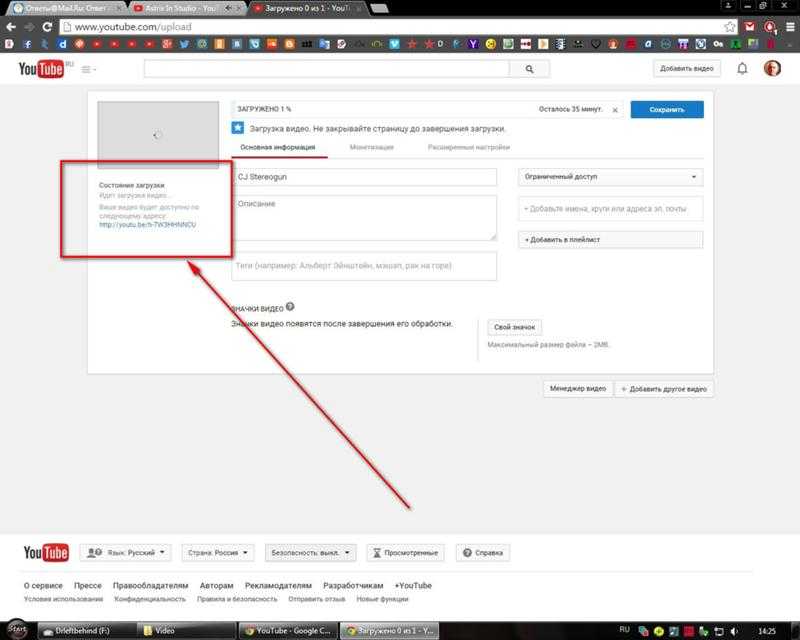
На вкладке «Расширенные настройки» можно управлять комментариями, выставлять ограничения по возрасту и многое другое. Чтобы получить более подробную информацию обо всех настройках, нажмите возле них на знак вопроса.
После того как все указанные выше действия выполнены, нажмите кнопку «Опубликовать». Теперь вы знаете, как заливать видео на «Ютубе». Но что делать, если ролики загружаются долго? Об этом далее.
Как быстро загружать видео
Практически все программы, предназначенные для записи видео (Fraps, Bandicam), пишут в формате FLV. Именно поэтому файлы имеют большой объем и, как следствие, долго загружаются на YouTube.
Конечно, загрузка короткого ролика не займет много времени. Но как залить видео на «Ютуб» быстро, когда речь идет о продолжительном материале? Для этого рекомендуется воспользоваться любой программой (платной или бесплатной), которая преобразует формат FLV в любой другой (например, MP4 или AVI).
После конвертирования ваш файл будет гораздо меньше «весить», а значит, и загрузка на YouTube будет проходить быстрее.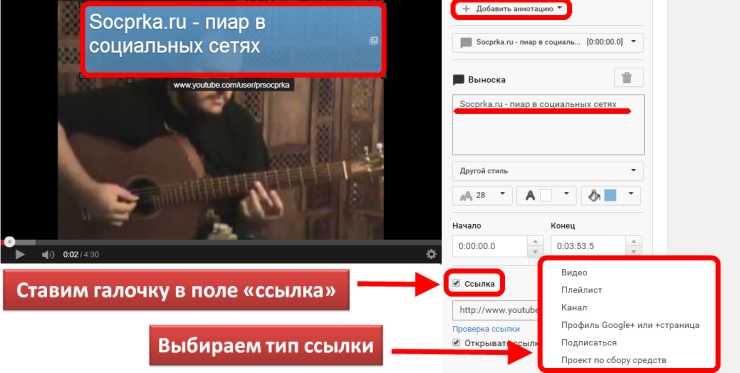 Кстати, если вы не знаете, как залить видео на «Ютуб» в 1080, то такие программы помогут решить и эту проблему, так как есть возможность выбрать подходящее разрешение.
Кстати, если вы не знаете, как залить видео на «Ютуб» в 1080, то такие программы помогут решить и эту проблему, так как есть возможность выбрать подходящее разрешение.
Freemake Video Converter
Одной из бесплатных программ, которую можно скачать в интернете, является Freemake Video Converter. Интуитивно понятный интерфейс (на русском языке), возможность обрабатывать FLV-файлы, доступность – это основные положительные качества данного конвертера.
Как с ним работать? Все очень просто. Перетащите в программу файл, требующий обработки, выберите формат, в который желаете его преобразовать и нажмите кнопку «Конвертировать». Процесс занимает некоторое время.
Открыв раздел «Опции» и перейдя на вкладку «Ускорение», можно установить максимальную скорость обработки файла.
Также с помощью программы Freemake Video Converter можно объединять несколько видеороликов в один.
Итак, вы узнали, как залить видео на «Ютуб» в хорошем качестве. При этом вы сможете сэкономить достаточно много времени.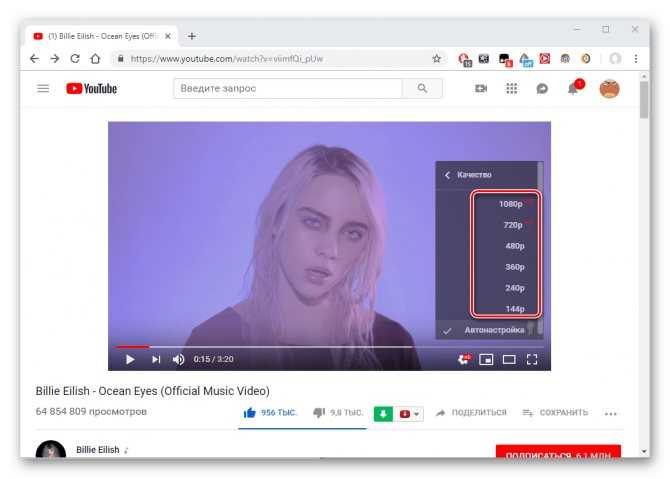 Теперь еще несколько важных моментов, о которых нужно помнить.
Теперь еще несколько важных моментов, о которых нужно помнить.
Название, теги и описание
Если вы хотите продвигать ваше видео, то следует особое внимание уделить названию, тегам и описанию.
Теги (ключевые слова) можно подобрать, воспользовавшись сервисом «Яндекса» (wordstat). Эти «ключевики» желательно употребить в названии и в описании вашего ролика. Можно, чтобы это было разбавленное вхождение.
Когда вы загружаете видео, в графе «Название» будут стоять имя файла и формат. Крайне нежелательно оставлять все в таком виде, поэтому, перед тем как заливать ролик на YouTube, переименуйте файл.
Полезные советы
Чтобы ваши видео не «забанили», а также для привлечения на канал посетителей рекомендуется следовать нескольким простым советам:
- Красиво оформите ваш канал и правильно настройте его.
- Увеличьте лимит, чтобы иметь возможность загружать видео длительностью более 15 минут.
- Правильно подбирайте ключевые слова и используйте их в названии и описании.

- Заливайте видео в формате 16:9, чтобы избежать черных полос по бокам.
- При съемке ролика уделяйте внимание освещению (кстати, его можно будет в дальнейшем откорректировать, зайдя в «Менеджер видео» на вашем канале YouTube).
- Не используйте в качестве музыкального сопровождения треки, на которые у вас нет прав.
- Как залить видео на «Ютуб» без потери качества? Прежде всего, используйте хорошую камеру, а уже потом – различные программы.
Это лишь некоторые рекомендации, которых необходимо придерживаться, если вы хотите, чтобы ваш канал на «Ютубе» развивался.
Заключение
Итак, теперь вы знаете, как заливать видео на «Ютубе». Ничего сложного в этом нет. Зарегистрировать аккаунт в Google и создать канал сможет любой пользователь интернета, но снять действительно качественное и интересное видео способен не каждый.
Алгоритмы YouTube: как попасть в рекомендации
Категории
Vladyslav Goncharenko
11 июня | 2021
Vladyslav Goncharenko
11 июня | 2021
Если видео попадает в раздел «Рекомендованное» на YouTube, то видеохостинг начинает его продвигать самостоятельно.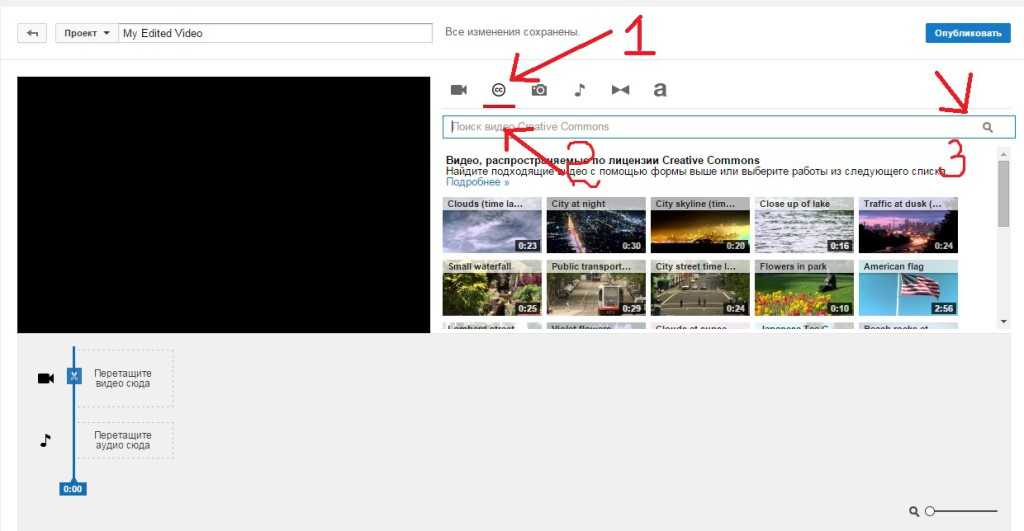 Ролик показывается людям, которые искали или уже просмотрели видео схожей тематики.
Ролик показывается людям, которые искали или уже просмотрели видео схожей тематики.
Теперь остается узнать, как попасть в рекомендации Ютуб, и что для этого нужно.
Алгоритмы YouTube: как работает видеохостинг
Попасть в раздел «Рекомендованное» стремятся блогеры, авторы образовательных, развлекательных и новостных платформ.
Сделать это легче, если знаешь, как работают алгоритмы YouTube и «подгоняешь» под них контент. Среди главных показателей, на которые ориентируется платформа при формировании раздела «Рекомендованное» — поведенческие факторы. Система учитывает:
- Ролики с конкретного канала, который вы посещали в течение 24-48 часов;
- Видео, похожие на те, что вы смотрели за последнюю неделю или месяц. Их подбирают по ключевым словам, указанным в описании, тегах, комментариях;
- Тематику роликов, недосмотренных до конца.
Для этого нужно:
- Увеличить количество подписчиков и просмотров: алгоритмы Ютуба 2021 учитывают этот показатель.

- Добиться, чтобы на вас подписалось, как можно больше людей можно только одним способом – созданием контента, интересного вашей целевой аудитории. Для этого нужно провести маркетинговое исследование ЦА (целевой аудитории), выбрать подходящий tone of voice и формат подачи информации.
- Удерживать внимание аудитории: чем больше людей досмотрит видео до конца, тем выше шансы, что оно попадет в раздел «Рекомендованное».
- Увеличить глубину просмотра внимание можно разными способами – от захватывающей истории с раскрытием интриги в конце ролика до обсуждения провокационной темы. У каждого автора – свои методы и «фишки».
А как попасть в рекомендации YouTube, если у тебя активная аудитория, но мало подписчиков?
Первое, что нужно пересмотреть – ключевые слова: в заголовке, описании, тегах к видео.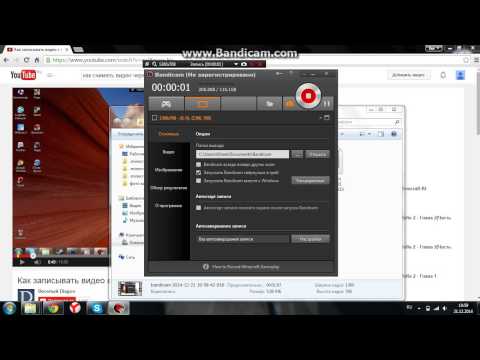
Они должны соответствовать тематике канала и видео. По «ключевикам» пользователи находят контент на Ютубе. Составить семантическое ядро можно при помощи сервисов Wordstat, «Букварис», Google Keyword Planner. Достаточно вписать главную тему канала или видео, и получить список ключевых слов и фраз, которые можно использовать для продвижения.
Второе – искать горячие темы для обсуждения, т.е. те темы, которые интересуют весь мир. Как правило, именно о громких событиях всегда хочется знать чуть больше.
Третье – смотрите аналитику каждого видео, и снимайте ролики на темы, которые вызывали наибольший интерес подписчиков.
Вместе мы разобрались, как работают алгоритмы YouTube, и теперь остается их реализовать и следить за результатами продвижения на YouTube.
- #YouTube
Подписаться
Блог
Vacancy
Подписаться
Блог
Vacancy
Получить спецпредложение
Некорректно введен Email
Пожалуйста, заполните поля отмеченныеUP
Как загрузить видео на YouTube (2022)
Как загрузить видео на YouTube? – основной вопрос запуска.
В этом посте я разберу пошаговый метод загрузки видео на YouTube (с изображениями).
Если вы новичок, который ищет это, то этот пост поможет вам в этом.
Как загрузить видео на YouTube? (Рекомендации по работе с изображениями)
Следуйте приведенным ниже пошаговым инструкциям и загрузите видео на YouTube.
Шаг 1. Откройте свою учетную запись YouTube
Либо канал, либо учетную запись YouTube. Прежде всего, посетите YouTube Studio по , нажав здесь .
Убедитесь, что вы вошли в свою учетную запись (где вы хотите загружать видео).
Вы перейдете на страницу панели инструментов своего канала YouTube. Похоже на изображение ниже.
Шаг 2. Загрузите видео на YouTube
Теперь нажмите кнопку СОЗДАТЬ и выберите параметр Загрузить видео.
Появится всплывающее окно «Загрузить видео». Перетащите сюда видеофайл, который вы хотите загрузить, или нажмите на опцию SELECT FILES .
YouTube начнет загрузку видео, и оно выглядит так, как показано на изображении ниже.
Давайте еще немного расшифруем этот раздел.
Как только начнется процесс загрузки, у вас будет время заполнить метаданные. Более того, YouTube разделил эту часть на четыре категории.
- Подробности: Место для добавления заголовка, описания, миниатюры, категории плейлиста, предназначено для детей или нет, включает платную рекламу, теги и т. д.
- Элементы видео: Здесь вы можете добавить конечную заставку, карточки и субтитры (перевод видео с YouTube).
- Чеки: В этой части вам не нужно ничего делать. YouTube автоматически проверит, содержит ли видео какие-либо ограничения или нет. В частности, проблема с авторскими правами. Однако эти проверки не являются окончательными. Это может произойти и в будущем (после выхода видео).
- Видимость: Место, где можно запланировать видео и кого вы хотите транслировать видео.

В зависимости от пропускной способности вашего Интернета, скорости и размера видеофайла время загрузки может занять больше времени. Таким образом, чтобы использовать это время, вы можете работать над вышеуказанными категориями.
Но проблема в том, что всякий раз, когда я загружаю видео, я забываю заполнить несколько полей (например, теги, выбор списков воспроизведения). С этой проблемой сталкиваюсь не только я, но и многие создатели контента.
Чтобы преодолеть это, я следую Опция «Загрузить контрольный список» , предоставляемая инструментом TUBEBUDDY . Позвольте мне объяснить это глубже ниже.
Что ж, мое видео успешно загружено на YouTube без проблем с авторскими правами, обработана HD-версия и проблем не обнаружено. Посмотрите на изображение ниже.
Здесь я нажму кнопку ПУБЛИКАЦИЯ . «Вуаля!» Я загрузил видео на YouTube.
Контрольные списки для загрузки видео
Как автор, мы рады загрузить и опубликовать видео.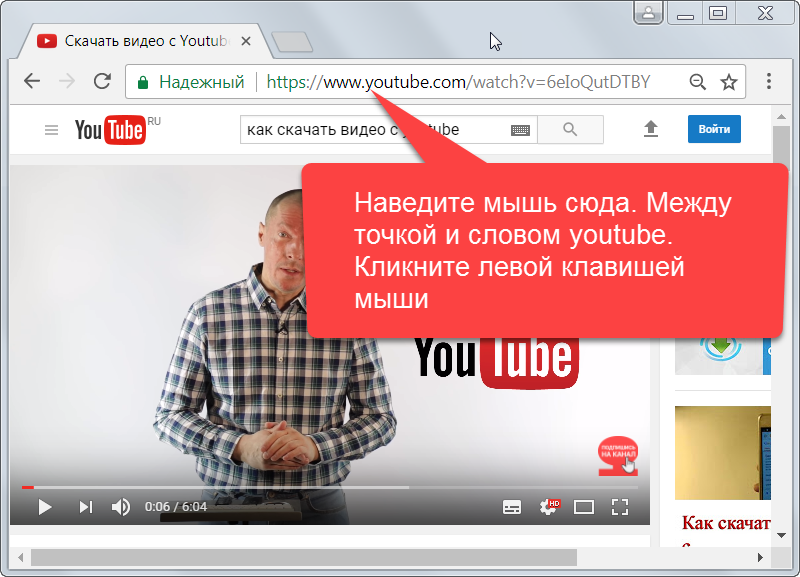 Тем временем мы часто пропускали настройку КЛЮЧЕВЫХ деталей видео.
Тем временем мы часто пропускали настройку КЛЮЧЕВЫХ деталей видео.
Проще говоря, эти основные КЛЮЧЕВЫЕ детали (правильное название, теги, описание и т. д.) являются основой для ранжирования видео и получения большего количества просмотров на YouTube.
Таким образом, чтобы сохранить лучшие практики загрузки видео без пропуска полей, используйте функцию Контрольный список загрузки , предоставляемую инструментом TubeBuddy.
Что такое TubeBuddy?
TubeBuddy — бесплатное расширение для браузера, инструмент SEO для управления каналами. Более 3 миллионов авторов доверяли этому инструменту и использовали его для ранжирования видео и заработка на YouTube.
Установить TubeBuddy
Чтобы использовать эту функцию, вам необходимо установить TubeBuddy (бесплатно), нажав здесь. Подробнее читайте здесь, как установить TubeBuddy в свой браузер.
После завершения описанного выше процесса щелкните значок TubeBuddy в интерфейсе YouTube и выберите вариант LaunchPad .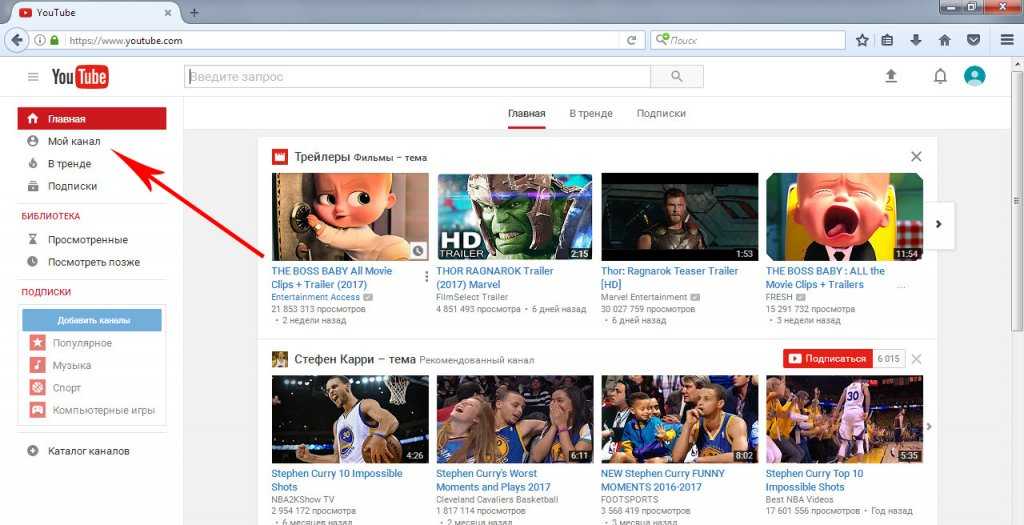
Вы будете перенаправлены на страницу панели запуска tubebuddy.com. В разделе «Загрузить шаблон контрольного списка » они предоставляют шаблон по умолчанию для поддержки процесса.
Что мне больше всего нравится в этой функции, так это то, что вы можете импортировать и следовать шаблонам контрольных списков от экспертов YouTube (таких как Деррал Ивс, Роберто Блейк и т. д.).
После того, как вы все настроите, самое время посетить страницу загруженного видео.
Например, я забыл добавить несколько деталей в свое видео (см. изображение ниже). Но TubeBuddy приносит все это за долю секунды и выталкивает.
Итак, чтобы сохранить контрольный список процесса загрузки на YouTube, вы можете следовать тому же, что и я, с помощью этого сертифицированного YouTube инструмента.
Заключительные слова
Я надеюсь, что описанные выше действия прояснят как загрузить видео на YouTube вопрос . Не стесняйтесь спрашивать меня о любых сомнениях или в любом месте, которое вы натолкнули в разделе комментариев.
Ниже приведены некоторые часто задаваемые вопросы.
Часто задаваемые вопросы о том, как загрузить видео на YouTube
1) Я не могу загрузить видео продолжительностью более 15 минут
YouTube ограничивает загрузку видео продолжительностью более 15 минут, если учетная запись не подтверждена. Только проверенные аккаунты могут загружать более длинные видео. Для получения дополнительной информации читать здесь .
2) Как продолжить предыдущую загрузку?
Загрузка видео может занять от нескольких минут до нескольких часов. Все зависит от размера файла, скорости интернета и т. д.
Итак, если у вас была возможность/столкновение с прерыванием загружаемого в данный момент видео, вы можете повторно загрузить его с того места, где остановились (в течение 24 часов).
Например, вы закрываете видео, когда оно загружено на 96%. Итак, когда вы вернетесь, он возобновится с 96%. Подробнее информация здесь .
3) Каковы наилучшие настройки загрузки?
Высокое качество с лучшим звуком — лучшее видео. Однако сам YouTube рекомендует базовые настройки кодирования загрузки. Нажмите здесь , чтобы прочитать.
Однако сам YouTube рекомендует базовые настройки кодирования загрузки. Нажмите здесь , чтобы прочитать.
Делиться — значит заботиться!
Как загрузить видео на Youtube | Пошаговое руководство
Пришло время запустить ваш канал на YouTube. Вы успешно записали видео и потратили много часов на разработку и совершенствование своего контента.
Чтобы вы как можно лучше устроились; в этой статье мы покажем вам, как опубликовать видео на своем канале YouTube шаг за шагом.
Хотите научиться создавать звездный видеоконтент? Изучите основы кинопроизводства.
Как загрузить видео на YouTube с рабочего стола
Шаг 1 : В веб-браузере перейдите на YouTube.
Шаг 2 : Дважды проверьте, вошли ли вы в систему. Выберите «Войти» и введите данные своей учетной записи Google, если вы не видите аватар своего профиля в правом верхнем углу.
Шаг 3 : В правом верхнем углу экрана выберите параметр «Создать видео». Нажмите «Загрузить видео» в раскрывающемся меню. Выглядит как видеокамера.
Нажмите «Загрузить видео» в раскрывающемся меню. Выглядит как видеокамера.
Шаг 4 : Теперь должна появиться страница для загрузки видео. Выберите «Общедоступный» в разделе «Выберите файлы для загрузки» и выберите желаемый диапазон видимости для видео — общедоступное видео видно всем. Вы можете выбрать незарегистрированный (он по-прежнему общедоступен, но только для людей, у которых есть прямая ссылка), частный (только у вас есть доступ) или запланированный (он не будет опубликован до более поздней даты).
Шаг 5 : Перетащите видеофайл на страницу, щелкнув большую стрелку или щелкнув и перетащив видеоклип на страницу.
Шаг 6 : Во время загрузки видео вы можете ввести такие данные, как описание видео, теги заголовков, ключевые слова и т. д.
Шаг 7 : Чтобы завершить процедуру, нажмите «Опубликовать». Вы можете либо опубликовать видео, пока оно загружается, либо подождать, пока оно не закончится. Если вы не нажмете «Опубликовать», видео не будет отображаться в Интернете.
Если вы не нажмете «Опубликовать», видео не будет отображаться в Интернете.
Шаг 8 : Обработка видео после загрузки займет несколько минут. Время, необходимое для обработки видео, определяется его длиной.
Как загрузить видео на YouTube с телефона
Шаг 1 : На вашем iPhone или телефоне Android откройте приложение YouTube.
Шаг 2 : В правом верхнем углу экрана коснитесь значка загрузки видео. Выглядит как видеокамера. Если вы впервые используете функцию загрузки, вам может потребоваться предоставить приложению доступ к вашей камере и библиотеке фотографий.
Шаг 3 : Выберите видео, которое вы хотите отправить, на следующем экране (вы можете либо снять видеоклип, либо «Go Live», что означает, что вы начнете прямую трансляцию через камеру телефона).
Шаг 4 : Выберите «Далее».
Шаг 5 : Нажмите значок «Загрузить» в правом верхнем углу, чтобы ввести такую информацию, как название видео и настройки конфиденциальности.
Как загрузить видео на YouTube с андроида
Шаг 1 : Включите Wi-Fi на телефоне.
Шаг 2 : Выберите приложение Галерея на экране меню приложений.
Шаг 3 : Посмотрите видео, которым вы хотели бы поделиться.
Шаг 4 : Или просто покажите видео на экране.
Шаг 5 : Выберите YouTube в меню при нажатии кнопки «Поделиться».
Шаг 6 : Чтобы описать клип, заполните пробелы.
Шаг 7 : Вы можете ввести название клипа, чтобы заменить любой случайный текст, размещенный там телефоном. Вы можете ввести заголовок, выбрать, будет ли фильм воспроизводиться публично или приватно, добавить теги и изменить другие параметры, нажав «Подробнее».
Шаг 8 : Выберите опцию «Загрузить», и ваше видео будет загружено. Однако это может занять некоторое время, в зависимости от длины видео.
6 Советы по оптимизации вашего видео на YouTube
Важно использовать встроенные функции YouTube, потому что теперь ваше видео правильно загружено.
Эти ресурсы могут позволить вам тем или иным образом улучшить ваш клип для ваших зрителей.
1. Аудиотека
Уникальная аудиотека YouTube упрощает добавление музыки и звуковых эффектов.
2. Размытие лиц
На вкладке «Улучшения» есть специальная опция, если вы хотите (или должны) скрыть изображения лиц людей на заднем плане.
Для дальнейшего размытия есть альтернатива «настраиваемое размытие».
3. Конечные заставки
В последние 5-20 секунд вашего видео добавьте конечную заставку с информацией о ваших каналах, такой как другие видео, плейлисты, ссылки и кнопки подписки. Вы также можете использовать шаблон, чтобы сделать процесс более плавным.
4. Карточки
В зависимости от типа карточки карточки направляют аудиторию по определенной ссылке (из списка одобренных сайтов) и отображают персонализированные изображения, заголовки и призывы к действию.
5. Скрытые титры
YouTube упрощает включение скрытых титров в ваше видео. Просто выберите язык, добавьте видео или скопируйте все звуковые части видео для автоматической синхронизации.
Просто выберите язык, добавьте видео или скопируйте все звуковые части видео для автоматической синхронизации.
6. Миниатюры YouTube
Ниже приведены некоторые стандартные размеры миниатюр YouTube, которых следует придерживаться:
- Разрешение миниатюры должно быть 1280 x 720 пикселей .
- Минимальная ширина 640 пикселей Требуется .
- Также рекомендуется сохранить в формате jpeg, gif или png .
- Должно быть меньше 2 мегабайт .
- Соотношение миниатюр должно быть 16:9.
- Следует использовать контрастные цвета .
- Следует избегать неуместных и вводящих в заблуждение изображений.
- Используйте пробелы и отрицательные пробелы в своих интересах. Пробелы, чтобы сохранить миниатюру красивой, чистой и структурированной. Негативное пространство, чтобы привлечь аудиторию к вашему изображению и заставить их сосредоточиться именно на том, что вы хотите.

- Создайте яркие и запоминающиеся имена . Выделите эти заголовки на фоне остальных миниатюр, сделав их огромными. Изображения могут зайти так далеко в привлечении внимания аудитории, что вам захочется разработать большие контрастные заголовки для миниатюр или самого фильма.
Придерживайтесь этих рекомендаций, и вы добьетесь больших успехов.
Узнайте больше о лучших практиках и уникальных лайфхаках в нашем руководстве о том, как стать ютубером.
Узнайте, как сделать миниатюру для видео
Надеюсь, вы знаете, как загружать видео на YouTube.
Если вы хотите узнать больше о том, как сделать идеальную миниатюру, не бойтесь! Вот статья, объясняющая, как создать привлекательную миниатюру, одобренную YouTube.
Как загрузить видео на YouTube?
Войдите в YouTube Studio.
В правом верхнем углу щелкните значок СОЗДАТЬ и кнопку загрузки.
Как загрузить видео на YouTube с iPhone?
Перейдите на YouTube и выберите значок загрузки в правом верхнем углу экрана.